| 일 | 월 | 화 | 수 | 목 | 금 | 토 |
|---|---|---|---|---|---|---|
| 1 | ||||||
| 2 | 3 | 4 | 5 | 6 | 7 | 8 |
| 9 | 10 | 11 | 12 | 13 | 14 | 15 |
| 16 | 17 | 18 | 19 | 20 | 21 | 22 |
| 23 | 24 | 25 | 26 | 27 | 28 | 29 |
| 30 |
- kotlin
- 티스토리챌린지
- 정보처리기사 실기 기출문제
- Spring
- golang
- tucker의 go 언어 프로그래밍
- Pinpoint
- 컨텍스트 엔지니어링
- go
- SRE
- 공부
- 바이브코딩
- kotlin querydsl
- CKA
- 코틀린 코루틴의 정석
- MySQL
- Linux
- APM
- CloudWatch
- CKA 기출문제
- Java
- minikube
- aws
- AI
- Kubernetes
- 오블완
- PETERICA
- kotlin coroutine
- 기록으로 실력을 쌓자
- AWS EKS
- Today
- Total
피터의 개발이야기
[CloudWatch] 지표를 통해 CloudWatch Dashboard 쉽게 생성하기 본문

ㅁ 개요
ㅇ AWS 시스템을 모니터링을 하기 위해서 다양한 지표를 확인해야한다.
ㅇ 상황에 따라 필요한 지표를 빠르게 CloudWatch Dashboard로 생성하는 과정을 정리하였다.
ㅁ 상황에 따른 모니터링 지표 대상 선택
현재 담당하고 있는 시스템에서 트래픽이 일정기간 집중되어 있다.
그래서 RDS Aurora Mysql 경우 특정기간에 scale up, scale down을 하고 있다.
하지만 때로는 특정치 않은 상황에서 대량의 트래픽이 발생할 경우가 있어
Redis 엔진 CPU 사용량, RDS CPU 사용량, 로그와 mongoDB가 사용하는 볼륨의 지표를 모니터링이 필요하다.
ㅁ Redis 엔진 CPU 사용량

ㅇ Redis을 메인 데이터베이스로 사용하고 있다. 그래서 트래픽 부하가 증가할 때에 바로 그 영향도가 지표로 나타난다.
ㅇ 지표단위는 1분으로 설정하였다. 1분 이하의 단위들과 1분단위의 지표는 그래프상 큰 차이가 나타나지 않았다.
ㅇ 그리고 조회기간이 3일 이상인 경우 1분단위 이상의 데이터만 확인할 수 있다.
ㅇ "지표에서 보기"를 클릭한다.
ㅁ 대시보드 생성하기
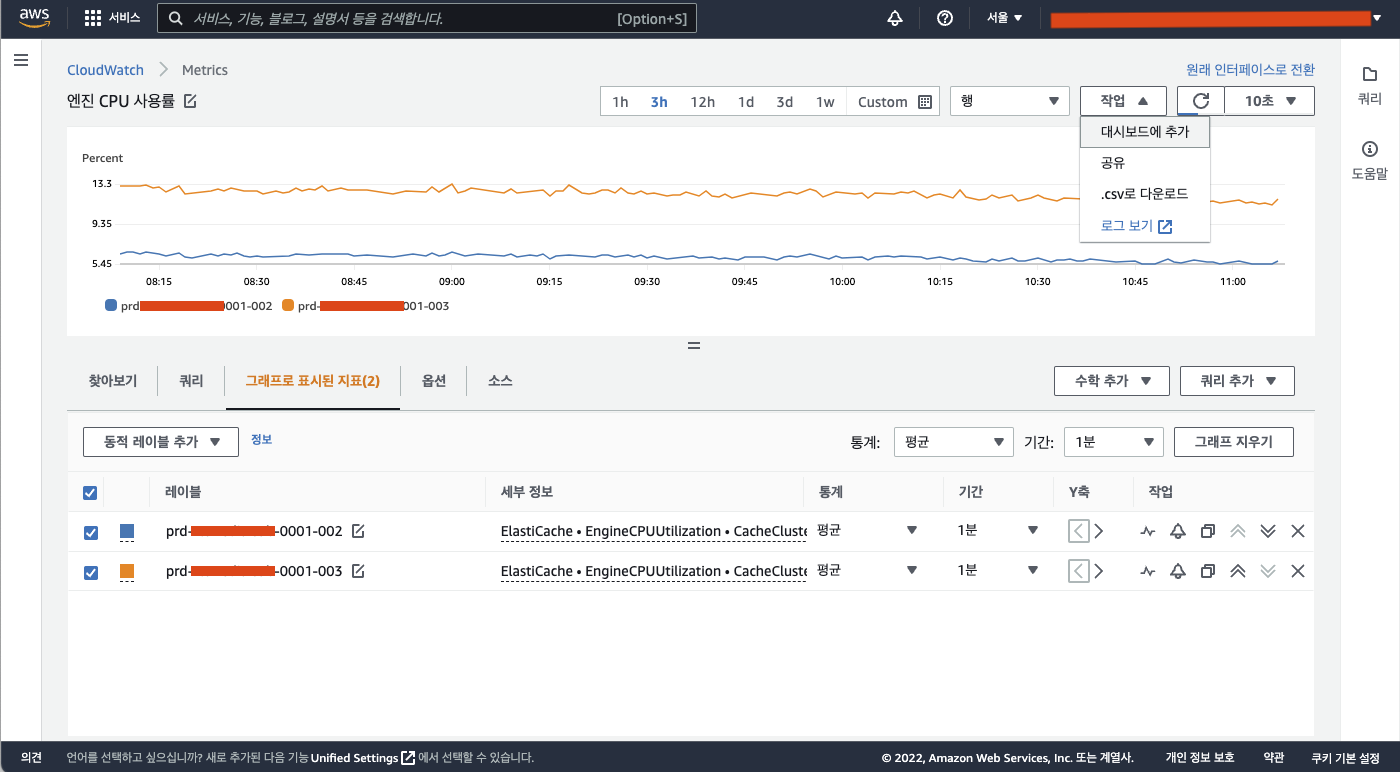
ㅇ 지표에서 보기 클릭 시 CloudWatch로 이동된다.
ㅇ 작업에서 "대시보드에 추가"를 클릭한다.
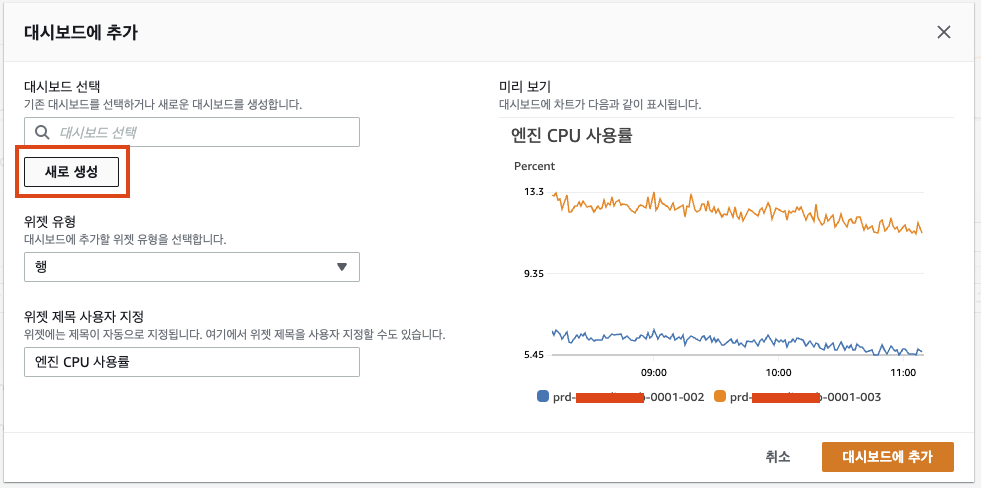
ㅇ "새로생성"을 클릭하여 새로운 대시보드 생성한다.
ㅇ "대시보드에 추가"을 클릭한다.

ㅇ redis-rds-mongo 라는 대시보드가 생성되었다.
ㅇ 같은 방법으로 mongo 볼륨 유휴시간 지표를 추가한다.
ㅁ MongoDB, Elasticsearch Data 볼륨 유휴시간 지표 추가하기

ㅇ "지표에서 보기" 클릭 후 작업에서 "대시보그 추가"를 클릭한다.
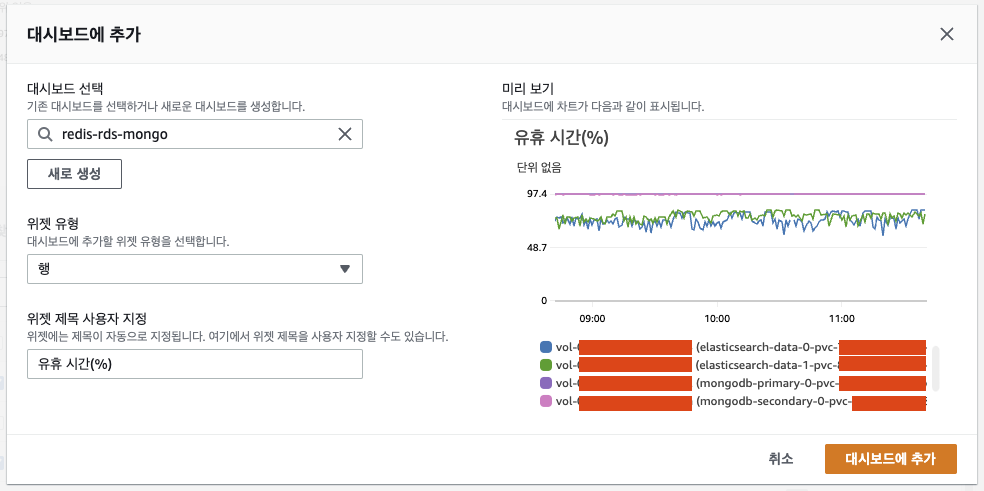
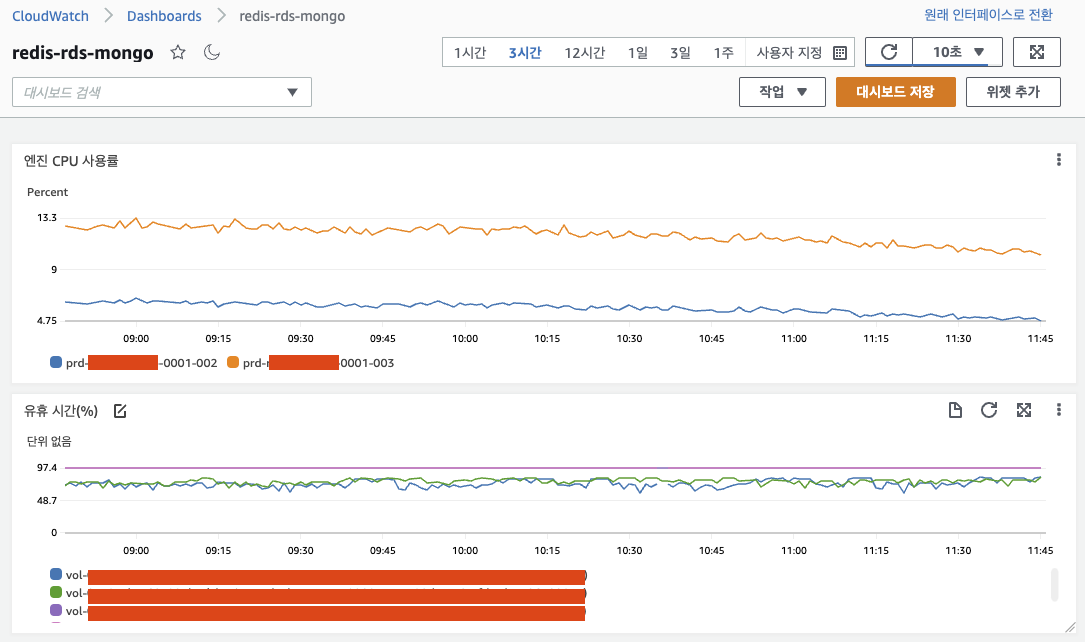
ㅇ 대시보드에 추가된 모습을 확인할 수 있다.

ㅇ 그래프의 가독성을 위해 이름을 변경하였다.
ㅁ RDS CPU 사용률 추가

ㅇ RDS의 CPU 사용률 지표는 지표바로 보기 버튼이 보이지 않느다.
ㅇ 그래서 대시보드에서 바로 위젯을 추가해야한다.

ㅇ 위젯 추가 버튼을 클릭한다.

ㅇ 행을 선택한다.

ㅇ 지표를 선택한다.

ㅇ RDS를 선택한다.

ㅇ 데이터베이스별 지표를 선택하면 위와 같은 화면이 나타난다.
ㅇ 검색란에 CPU 조건을 추가하였고, 현재 운영 중인 Write, Read DB 두개 지표를 선택할 수 있다.
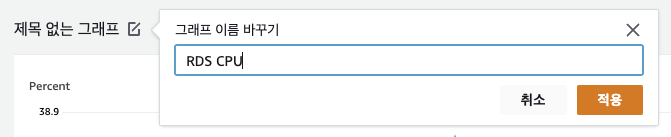
ㅇ 이름을 변경하였다.

ㅇ 시간을 1분으로 변경하였다.
ㅇ "위젯 생성" 버튼을 클릭한다.

ㅇ CloudWatch Dashboard가 완성이 되었다.
'AWS' 카테고리의 다른 글
| [AWS] EC2 파일시스템의 알람 간단하게 RocketChat 받는 방법 (0) | 2022.06.10 |
|---|---|
| [AWS] Aurora와 Aurora serverless의 비용 효율성 분석 (3) | 2022.06.07 |
| [AWS] 주요 참조자료 목록 (0) | 2022.06.04 |
| [AWS] EC2: 태그를 기반으로 인스턴스 시작 또는 중지 (0) | 2022.06.04 |
| [AWS]S3 수명 주기 규칙 적용 (0) | 2022.05.31 |




